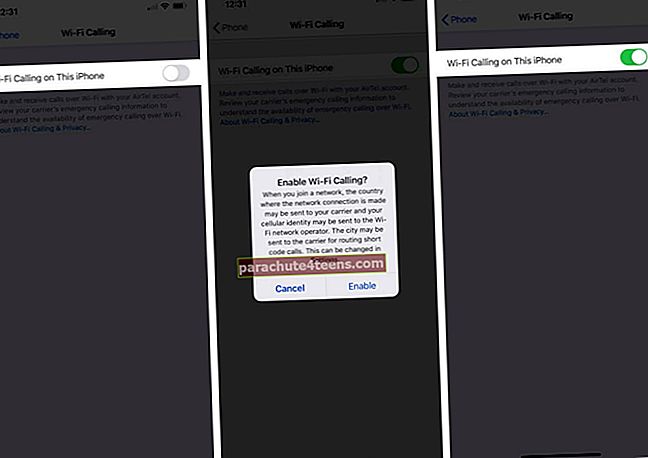Có nhiều cách để bạn có thể tùy chỉnh cài đặt AirPods trên iPhone để phù hợp với sở thích của mình hơn. Và nếu bạn muốn tận dụng tối đa tai nghe của mình, bạn nên tinh chỉnh chúng để tăng cường cả âm nhạc và trải nghiệm gọi điện thoại rảnh tay.
Khi bạn nhấn đúp vào AirPods, Siri sẽ được kích hoạt. Nhưng bạn có thể chọn cấu hình phím tắt này để phát / tạm dừng hoặc thậm chí chuyển sang bản nhạc tiếp theo.
Ngoài ra, bạn cũng có thể đặt một cái tên thú vị cho tai nghe của mình và thậm chí chỉ định cái nào sẽ sử dụng micrô. Nghe có vẻ thú vị? Hãy để tôi giúp bạn thay đổi cài đặt AirPods một cách hoàn hảo theo ý thích của bạn!
Cách tùy chỉnh cài đặt AirPods trên iPhone và iPad
Có một số cách thú vị để bạn có thể tùy chỉnh AirPods dựa trên sở thích của mình. Ví dụ: bạn có thể đổi tên tai nghe, đặt phím tắt nhấn đúp và hơn thế nữa.
- Đổi tên AirPods trên iPhone và iPad
- Đặt phím tắt Nhấn đúp trên AirPods của bạn
- Tắt tính năng Nhận diện tai tự động trên AirPods của bạn
- Chọn Micrô nào được AirPods sử dụng
- Sử dụng tính năng Nghe trực tiếp cho AirPods
Cách đổi tên AirPods của bạn
Khi bạn ghép nối tai nghe với iPhone của mình, Apple sẽ sử dụng tên mặc định của thiết bị của bạn. Tuy nhiên, bạn có thể chọn một tên khác có thể mô tả tốt nhất nội dung của bạn.
Bước 1. Đảm bảo rằng tai nghe của bạn được kết nối với thiết bị iOS của bạn. Mở Ứng dụng cài đặt và nhấn vào Bluetooth.
Bước 2. Bây giờ, hãy nhấn vào "Tôi" ở bên phải tai nghe của bạn.
Bước 3. Tiếp theo, bạn cần nhấn vào tên của AirPods của bạn và nhập một cái tên đẹp.
Bước 4. Cuối cùng, hãy nhấn vào Làm xong xác nhận. Sau đó, thoát cài đặt.

Cách định cấu hình phím tắt nhấn đúp của AirPods
Một trong những thủ thuật thông minh nhất để nâng cao trải nghiệm AirPods của bạn là điều chỉnh lý tưởng phím tắt nhấn đúp. Sẽ không tốt hơn nếu bạn có thể đặt một tai nghe gọi Siri và định cấu hình tai nghe kia để chuyển sang bản nhạc trước đó hoặc bản nhạc tiếp theo khi bạn chạm vào nó hai lần?
Bước 1. Phóng Ứng dụng cài đặt trên thiết bị iOS của bạn → Bluetooth → chạm vào "Tôi" nút ở bên phải của tai nghe.
Bước 2. Trong “Nhấn đúp vào AirPod”, hãy nhấn vào Trái hoặc là Đúng Lựa chọn. Sau đó, chọn tùy chọn ưu tiên như Phát / Tạm dừng, Bản nhạc tiếp theo, Bản nhạc trước, TẮT.

Tắt tính năng phát hiện tai tự động của AirPods
Nhờ các cảm biến quang học, tai nghe Bluetooth hoạt động ngay khi bạn đeo chúng vào tai. Và khoảnh khắc, bạn gỡ chúng ra khỏi tai, chúng sẽ dừng lại. Mặc dù chức năng này rất hữu ích, nhưng một số bạn có thể muốn có quyền kiểm soát thủ công đối với nó.
Bước 1. Mở Ứng dụng cài đặt trên thiết bị của bạn → Bluetooth → chạm vào "Tôi" nút ở ngoài cùng bên phải của tai nghe của bạn.
Bước 2. Hiện nay, tắt công tắc bên cạnh Dò tìm tai tự động.

Chọn micrô AirPods nào được sử dụng
Cả AirPods đều đi kèm micrô tích hợp và tai nghe tự động chuyển đổi chúng để cung cấp âm thanh được cải thiện. Tuy nhiên, bạn có thể chỉ định một micrô cụ thể để sử dụng micrô trong khi gọi.
Bước 1. Mở Ứng dụng cài đặt trên iPhone của bạn → Bluetooth → chạm vào "Tôi" bên cạnh tên AirPods.
Bước 2. Bây giờ, hãy nhấn vào Cái mic cờ rô.
Bước 3. Tiếp theo, bạn có ba tùy chọn:
- Tự động chuyển đổi AirPods: Để cho phép tai nghe chuyển đổi micrô. Theo mặc định, nó được chọn
- Luôn bên trái AirPod: Chỉ sử dụng micrô trên tai nghe bên trái
- AirPod luôn phù hợp: Chỉ định tai nghe bên phải để sử dụng Mic
Chọn tùy chọn mong muốn theo nhu cầu của bạn. Tôi sẽ chọn đúng.

Cách bật / tắt tính năng nghe trực tiếp cho AirPods

Với iOS 12, Apple đã giới thiệu hỗ trợ Live Listen cho AirPods. Tính năng Trợ năng này có thể hữu ích trong nhiều trường hợp. Để tìm hiểu cách bắt đầu với nó, hãy xem hướng dẫn đầy đủ này.
Đó là bạn đi!
Kết thúc…
Giả sử, bạn đã đưa những thủ thuật tiện lợi này vào radar của mình để củng cố trải nghiệm của mình. Tôi chắc chắn rằng họ có thể tạo ra sự khác biệt đáng chú ý.
Bạn cũng muốn xem trước các bài đăng này:
- Tai nghe Bluetooth tốt nhất cho iPhone Xs, Xs Max và XR
- Loa Bluetooth tốt nhất cho iPhone Xs, Xs Max và XR
- Cách sử dụng HomePod làm loa ngoài để tận hưởng cuộc gọi rảnh tay
Bạn có mẹo nào liên quan đến tai nghe Bluetooth của Apple không?